Régler la disposition
[Imprimer au format Affiche (Combinaison) (PCL seulement)]
L'image de l'original est agrandie, divisée et imprimée sur plusieurs feuilles. Quand vous mettez les feuilles ensemble, vous créez un grand poster.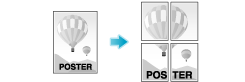
Sous [Combinaison] de l'onglet [Disposition], sélectionnez "N  N". Ainsi, si vous sélectionnez [2
N". Ainsi, si vous sélectionnez [2  2], une page de l'image d'original est agrandie, divisée et imprimée sur quatre feuilles.
2], une page de l'image d'original est agrandie, divisée et imprimée sur quatre feuilles.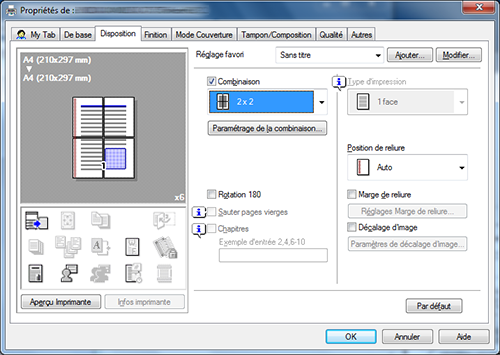
Selon les besoins, cliquez sur [Paramétrage de la combinaison...] pour sélectionner s'il faut créer des marges à recouvrement.
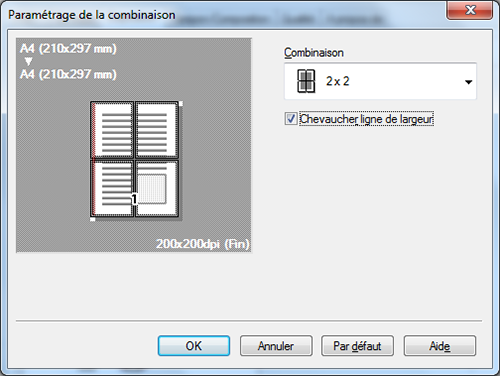
Pivoter l'image à 180 degrés ([Rotation 180])
L'image est imprimée tête en bas. Utilisez cette fonction pour imprimer des enveloppes dont il n'est pas possible de changer le sens de chargement.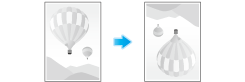
Dans l'onglet [Disposition], cochez la case [Rotation 180].
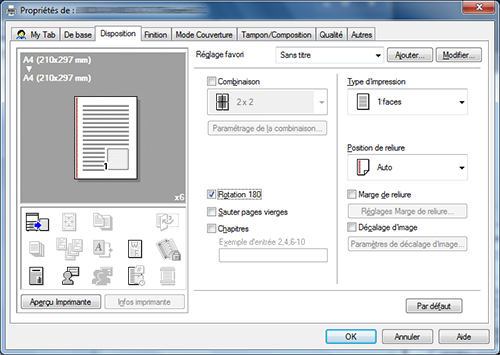
Cliquez sur [Réglage Rotation 180°...].
Spécifiez l'original à pivoter de 180 degrés et cliquez sur [Valid.].
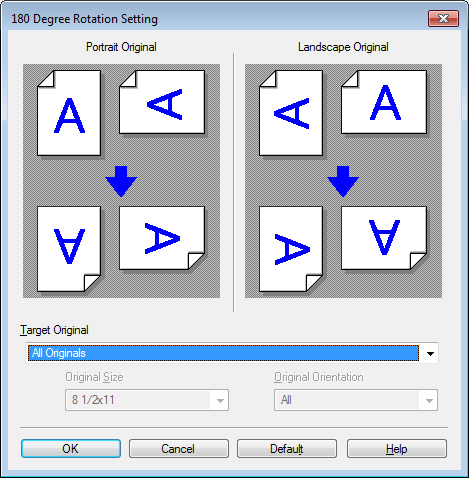
 Tips
Tips Le format et l'orientation de l'original à pivoter de 180 degrés dépendent de ceux de l'original reconnu par l'application.
Le format et l'orientation de l'original à pivoter de 180 degrés dépendent de ceux de l'original reconnu par l'application.
Réglage fin de la position d'impression ([Décalage d'image])
Vous pouvez affiner le réglage de la position d'impression de l'image vers le haut, vers le bas, vers la droite et vers la gauche par rapport au papier. Lorsqu'une image est imprimée au verso, vous pouvez également en affiner la position.
Utilisez cette fonction si vous voulez procéder à un réglage fin, tel que modifier légèrement la position d'impression des images imprimées à différents emplacements entre le recto et le verso.
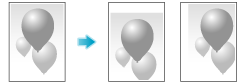
Dans l'onglet [Disposition], cochez la case [Décalage d'image].
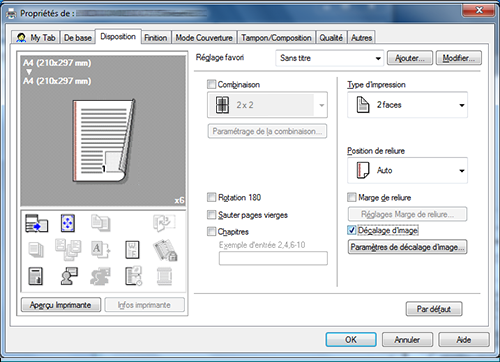
Cliquez sur [Paramètres de décalage d'image...]
Ajustez les distances de décalage vers le haut/vers le bas et vers la droite/la gauche et cliquez sur [OK].
 Si vous imprimez des images sur les deux faces, cocher la case [Même valeur pour le recto et le verso] a pour effet d'appliquer des réglages identiques pour le recto et le verso.
Si vous imprimez des images sur les deux faces, cocher la case [Même valeur pour le recto et le verso] a pour effet d'appliquer des réglages identiques pour le recto et le verso.